Cuando Microsoft lanzó Windows 11, la promesa era clara: un sistema operativo más moderno, visualmente atractivo y, en teoría, más eficiente. Como usuario de Windows 10 desde hacía años, sentí la curiosidad y el deseo de actualizar mi equipo, un portátil bastante decente con un procesador Intel i7 de última generación y 16 GB de RAM. Pensé que la transición sería fluida, que ganaría en estética sin sacrificar rendimiento. Sin embargo, mi experiencia inicial fue, para ser franco, frustrante. Tras la actualización, mi máquina, que antes era una bala, se convirtió en una tortuga digital. Abrir aplicaciones tardaba segundos interminables, la multitarea se sentía torpe y, en general, la experiencia de usuario se volvió insoportablemente lenta. No podía creer que un sistema más nuevo fuera tan regresivo en términos de velocidad.
Estaba a punto de volver a Windows 10, pero decidí darle una última oportunidad. Si el problema era la optimización, ¿no debería haber ajustes que pudieran revertir esa lentitud? Así comenzó mi inmersión en las configuraciones de Windows 11, probando y ajustando cada parámetro que pudiera influir en el rendimiento. Lo que descubrí fue que, si bien Windows 11 tiene sus exigencias, muchos de los problemas de lentitud se pueden solucionar con una serie de cambios estratégicos en la configuración. Este post es el resultado de esa investigación, la guía que ojalá hubiera tenido cuando mi paciencia estaba al límite.
El salto a Windows 11: expectativas vs. realidad
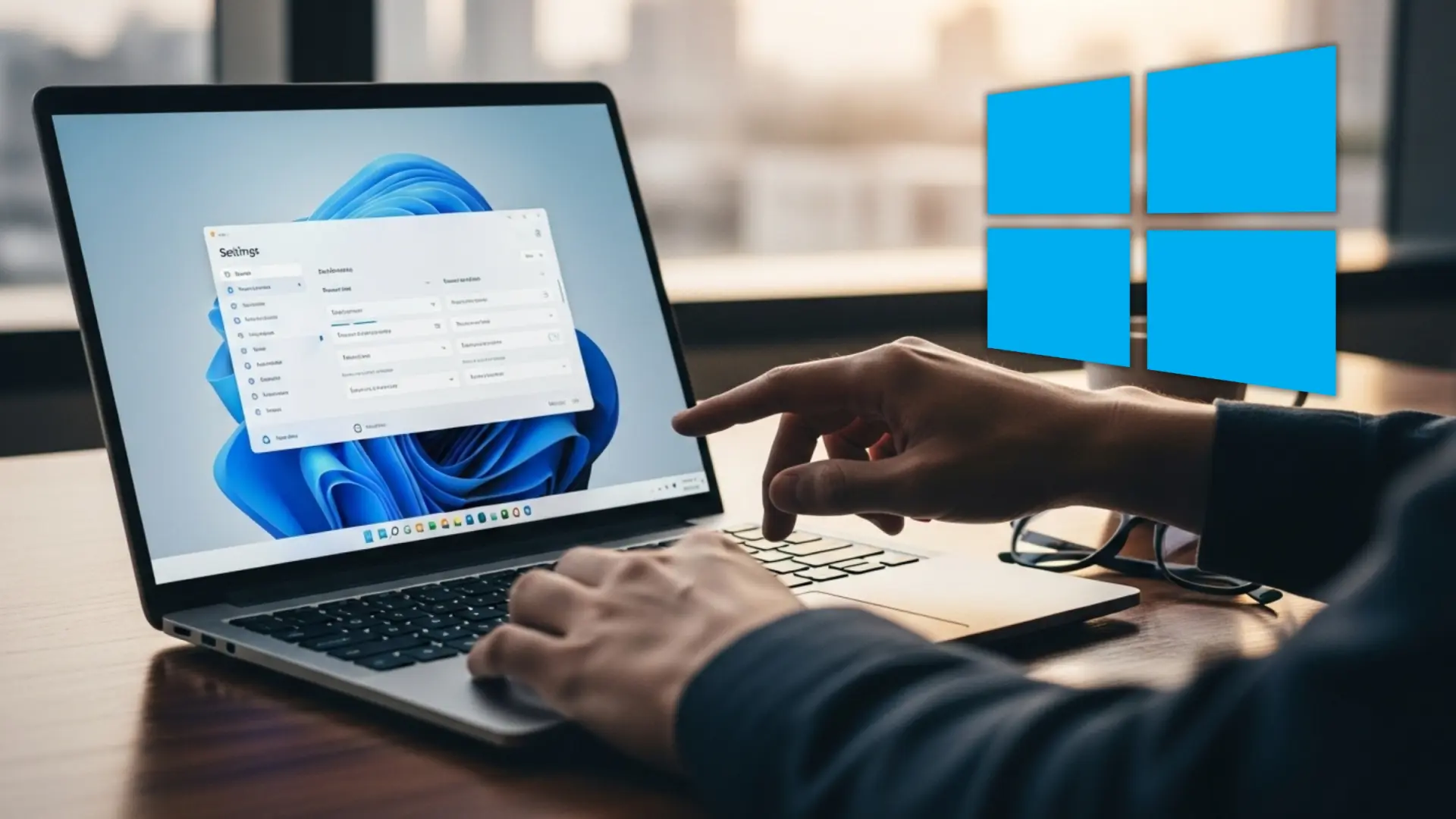
Mi motivación para actualizar era, como la de muchos, la novedad. Las capturas de pantalla de la nueva interfaz, el menú de inicio centrado, los nuevos widgets y las supuestas mejoras en la gestión de ventanas me parecían atractivas. Creía que la experiencia sería simplemente una versión pulida de lo que ya conocía, con un rendimiento al menos igual al de su predecesor. Instalé la actualización sin mayores problemas, el proceso fue bastante directo y mi equipo parecía cumplir con todos los requisitos mínimos.
La decepción llegó casi de inmediato. Al iniciar el sistema por primera vez, noté que todo tardaba más de lo habitual. El explorador de archivos se abría con un retardo perceptible, las animaciones se veían entrecortadas y cambiar entre aplicaciones consumía demasiados recursos, ralentizando todo el flujo de trabajo. No se trataba de un problema puntual; era una sensación constante de pesadez que me impedía trabajar con la agilidad a la que estaba acostumbrado. Mi búsqueda de soluciones se convirtió en una prioridad, ya que un sistema operativo que entorpece en lugar de facilitar el trabajo no es útil, por muy bonito que sea. Empecé a sospechar que Windows 11 venía con una serie de características activadas por defecto que, aunque no eran esenciales para mi uso, estaban consumiendo valiosos recursos del sistema.
Diagnóstico inicial: ¿por qué mi equipo iba lento?
Antes de empezar a tocar configuraciones al azar, era fundamental entender por qué mi equipo estaba rindiendo tan por debajo de sus capacidades. Mis observaciones generales eran claras: un inicio más lento, la apertura de programas se arrastraba, y la navegación general por el sistema tenía un retardo. Abría el Administrador de tareas y veía picos de uso de CPU y RAM que no correspondían con las aplicaciones que tenía abiertas.
Los factores comunes para este tipo de problemas suelen ser variados: la falta de compatibilidad con algún componente de hardware (especialmente controladores antiguos), un exceso de aplicaciones en segundo plano o de inicio, o incluso alguna característica nueva del sistema que está consumiendo más recursos de lo esperado. Mi opinión en este punto era que no debía culpar directamente al nuevo sistema por ser "malo", sino más bien por no estar configurado de manera óptima para mi hardware específico o mis patrones de uso. Windows es un sistema operativo muy versátil y, a menudo, lo que para un usuario es una característica útil, para otro es un mero lastre de rendimiento. Esta mentalidad me llevó a investigar cada opción, en lugar de desistir y volver a Windows 10.
Primera línea de defensa: actualizaciones y controladores
Antes de sumergirme en ajustes más profundos, la primera y más lógica acción fue asegurarme de que todo el software del sistema estuviera al día. A veces, las soluciones más obvias son las más efectivas.
Asegurarse de tener las últimas actualizaciones de Windows 11
Una actualización de sistema operativo, especialmente una tan significativa como el salto de Windows 10 a Windows 11, a menudo viene con errores iniciales que se corrigen rápidamente a través de parches y actualizaciones acumulativas. Es crucial asegurarse de que su sistema tenga instaladas las últimas versiones. Para verificar esto, simplemente fui a "Configuración" > "Windows Update" y busqué actualizaciones pendientes. Sorprendentemente, había varias actualizaciones de calidad y características disponibles que mi sistema no había instalado automáticamente de inmediato. Estas actualizaciones no solo mejoran la estabilidad y la seguridad, sino que también suelen incluir optimizaciones de rendimiento y compatibilidad con hardware más reciente. Personalmente, siempre he encontrado que mantener Windows al día es fundamental, no solo por seguridad, sino porque Microsoft suele solucionar muchos cuellos de botella de rendimiento con cada nueva versión. Puedes encontrar más información sobre cómo mantener tu Windows actualizado en la página de soporte oficial de Microsoft: Windows Update: preguntas frecuentes.
Actualización de controladores (drivers)
Los controladores son la interfaz entre el hardware y el sistema operativo. Un controlador obsoleto o incompatible puede ser la causa número uno de problemas de rendimiento y estabilidad después de una actualización importante del sistema operativo. Me enfoqué en los controladores más críticos:
- Tarjeta gráfica: Fui al sitio web del fabricante de mi tarjeta (NVIDIA en mi caso) y descargué la última versión disponible para Windows 11. Los controladores gráficos son vitales para la fluidez de la interfaz de usuario y el rendimiento general.
- Chipset: Visitando el sitio web del fabricante de mi placa base (o del fabricante del equipo si es un portátil), descargué los controladores del chipset más recientes. Estos controlan la comunicación entre los diferentes componentes de la placa base y son fundamentales para el rendimiento general del sistema.
- Otros dispositivos: También revisé los controladores de red (Wi-Fi y Ethernet), audio y cualquier otro dispositivo periférico importante.
Una forma sencilla de verificar los controladores es a través del "Administrador de dispositivos" (clic derecho en el botón de inicio > Administrador de dispositivos). Allí, puede ver si hay dispositivos con un signo de exclamación amarillo, lo que indica un problema con el controlador. Sin embargo, la mejor práctica es siempre visitar el sitio web del fabricante de su hardware para obtener la versión más reciente y específica para Windows 11. En mi experiencia, a menudo damos por sentado que Windows instalará el controlador "correcto", pero el "correcto" no siempre es el "óptimo" en términos de rendimiento. Un controlador genérico puede funcionar, pero uno específico del fabricante suele desbloquear todo el potencial del hardware.
Optimización de la configuración del sistema para el rendimiento
Una vez que me aseguré de que todo el software base estaba actualizado, comencé a investigar las configuraciones internas de Windows 11 que podrían estar afectando el rendimiento. Aquí es donde encontré los cambios más significativos.
Deshabilitar efectos visuales innecesarios
Windows 11 introduce una gran cantidad de efectos visuales, animaciones y transparencias que, aunque embellecen la interfaz, consumen recursos del sistema. Especialmente en equipos que no son de gama alta o en aquellos que priorizan el rendimiento, deshabilitar algunos de estos efectos puede marcar una gran diferencia.
Para ajustar esto, busqué "Ajustar la apariencia y el rendimiento de Windows" en el menú de inicio (o fui a Configuración > Sistema > Acerca de > Configuración avanzada del sistema > Pestaña "Opciones avanzadas" > Botón "Configuración" en la sección "Rendimiento"). En la ventana que aparece, seleccioné "Ajustar para obtener el mejor rendimiento". Esto desmarca la mayoría de las opciones, pero luego pude marcar algunas que considero importantes para la usabilidad, como "Suavizar bordes para las fuentes de pantalla" y "Usar sombras para los nombres de los iconos en el escritorio". El impacto visual es mínimo para mí, pero el salto en la fluidez de las animaciones y la apertura de ventanas fue notable. Es una de las primeras cosas que recomiendo ajustar.
Gestión de aplicaciones de inicio
Muchas aplicaciones, al instalarse, configuran automáticamente para iniciarse junto con Windows. Con el tiempo, esto puede acumularse y ralentizar enormemente el tiempo de arranque y el rendimiento general del sistema, ya que estas aplicaciones consumen RAM y ciclos de CPU en segundo plano.
Accedí al Administrador de tareas (Ctrl + Shift + Esc) y fui a la pestaña "Inicio". Allí, revisé cuidadosamente cada elemento. Deshabilité todas las aplicaciones que no eran esenciales para el funcionamiento del sistema o que no necesitaba que se ejecutaran desde el inicio. Esto incluía programas de comunicación, launchers de juegos, utilidades de actualización que podían ejecutarse manualmente y software que raramente utilizaba. Mantener solo lo indispensable aquí es crucial. Un buen truco es ordenar la lista por "Impacto de inicio" para identificar rápidamente a los mayores culpables. Hay una gran diferencia entre tener 5 o 20 programas arrancando con el sistema. Para más detalles sobre cómo gestionar los programas de inicio, puedes consultar este artículo de ayuda: Cómo elegir los programas que arrancan con Windows 11.
Configuración de la privacidad y telemetría
Windows 11, al igual que sus predecesores, recopila una cantidad considerable de datos de uso y diagnóstico. Aunque esto está diseñado para mejorar el sistema y la experiencia del usuario, también puede consumir recursos del sistema en segundo plano. Deshabilitar estas funciones no esenciales no solo mejora la privacidad, sino que también puede liberar recursos.
Fui a "Configuración" > "Privacidad y seguridad". Aquí, revisé varias secciones:
- Diagnósticos y comentarios: Opté por "Datos de diagnóstico necesarios" en lugar de "Opcionales" y deshabilité la opción de "Enviar datos de diagnóstico opcionales".
- Permisos de aplicaciones: Recorrí la lista (Ubicación, Cámara, Micrófono, Notificaciones, etc.) y deshabilité los permisos para las aplicaciones que no los necesitaban o que no quería que los usaran en segundo plano.
- Aplicaciones en segundo plano: Aunque esta opción está más restringida en Windows 11 en comparación con Windows 10, es buena idea revisarla y desactivar las apps que no necesitas que se ejecuten constantemente.
Mi opinión es que un buen equilibrio entre privacidad y rendimiento se logra al ser selectivo con lo que el sistema puede recopilar o ejecutar. No siempre es necesario desactivarlo todo, pero desactivar lo que sabes que no usas contribuye significativamente a un sistema más ligero.
Limpieza de disco y archivos temporales
Con el tiempo, el sistema operativo acumula una gran cantidad de archivos temporales, caché, registros y archivos de instalación antiguos que pueden ocupar espacio y, en ocasiones, ralentizar el acceso al disco. Una buena limpieza periódica es esencial.
Utilicé la herramienta "Liberador de espacio en disco". Para acceder a ella, busqué "Liberador de espacio en disco" en el menú de inicio. Luego, seleccioné la unidad del sistema (normalmente C:) y hice clic en "Limpiar archivos del sistema". Esto me permitió eliminar archivos de instalación de actualizaciones de Windows anteriores, informes de errores, archivos temporales de Internet, y otros residuos que se habían acumulado después de la actualización a Windows 11. Esta acción no solo libera espacio, sino que también puede mejorar ligeramente la velocidad de acceso al disco, especialmente si este estaba muy lleno. Aquí tienes una guía de Microsoft para liberar espacio en disco: Liberar espacio en la unidad en Windows.
Ajustes avanzados para una mayor fluidez
Después de abordar las optimizaciones más comunes, me adentré en algunas configuraciones más específicas que también contribuyeron a restaurar la agilidad de mi sistema.
Gestión de energía: plan de alto rendimiento
Aunque pueda parecer contradictorio para algunos, ajustar el plan de energía puede tener un impacto significativo en el rendimiento del equipo, especialmente en equipos de escritorio o portátiles que siempre están enchufados. Por defecto, Windows suele usar un plan "Equilibrado", que intenta optimizar el consumo de energía y el rendimiento. Sin embargo, para obtener el máximo rendimiento, el plan de "Alto rendimiento" es la opción ideal.
Accedí a "Panel de control" > "Opciones de energía". Si no veía el plan de "Alto rendimiento", lo podía buscar en "Mostrar planes adicionales" o crear uno personalizado. Al seleccionar este plan, el procesador no se limitará a bajar su frecuencia cuando no esté bajo carga, lo que puede evitar micro-congelaciones o retrasos al iniciar tareas. Es cierto que esto aumenta el consumo de energía y genera más calor, por lo que en un portátil que se usa con batería, quizá sea mejor mantener el plan equilibrado o personalizarlo. Sin embargo, para uso enchufado, la diferencia es perceptible.
Deshabilitar funciones de Windows 11 que no uses
Windows 11 viene con una serie de características y aplicaciones preinstaladas que no todos los usuarios necesitan o desean. Desactivarlas o desinstalarlas puede liberar recursos y simplificar la interfaz.
- Widgets: El panel de widgets, accesible desde la barra de tareas, se ejecuta en segundo plano y puede consumir recursos. Si no lo usaba, simplemente lo deshabilité haciendo clic derecho en la barra de tareas y yendo a "Configuración de la barra de tareas", donde se puede desactivar la opción "Widgets".
- Chat de Microsoft Teams: Windows 11 integra un icono de "Chat" en la barra de tareas que abre una versión de Microsoft Teams. Si ya usaba Teams o no lo necesitaba, podía desinstalarlo como cualquier otra aplicación (Configuración > Aplicaciones > Aplicaciones instaladas > Buscar "Microsoft Teams" > Desinstalar). Mi opinión es que estas funciones, aunque convenientes para algunos, a menudo son redundantes para otros y solo añaden carga al sistema.
Optimización de la memoria virtual (archivo de paginación)
La memoria virtual, también conocida como archivo de paginación o "pagefile", es un área del disco duro que Windows utiliza como si fuera RAM adicional cuando la memoria física se agota. Si bien Windows generalmente gestiona esto de forma automática, en algunos casos, ajustarlo manualmente puede mejorar el rendimiento.
Fui a "Configuración" > "Sistema" > "Acerca de" > "Configuración avanzada del sistema" > Pestaña "Opciones avanzadas" > Botón "Configuración" en la sección "Rendimiento" > Pestaña "Opciones avanzadas" > Botón "Cambiar" en la sección "Memoria virtual". Desmarqué la opción "Administrar automáticamente el tamaño del archivo de paginación para todas las unidades". En un sistema con un SSD rápido, a menudo es recomendable establecer un tamaño fijo para el archivo de paginación (por ejemplo, 1.5 veces la cantidad de RAM física como tamaño inicial y el doble como tamaño máximo). Esto evita que Windows tenga que redimensionar constantemente el archivo, lo que puede causar fragmentación y ralentizaciones. Sin embargo, en equipos con abundante RAM (16 GB o más) y un SSD, el impacto puede ser menor. Para una explicación más a fondo sobre la memoria virtual, este recurso es muy útil: Memoria virtual en Windows: ¿qué es y cómo funciona?.
Integración con servicios en la nube: OneDrive
OneDrive está profundamente integrado en Windows 11. Si bien es una excelente herramienta de sincronización y respaldo, su constante actividad en segundo plano puede consumir recursos de red y disco.
Revisé la configuración de OneDrive (clic derecho en el icono de la nube en la barra de tareas > Configuración). Me aseguré de que la función "Archivos a petición" estuviera activada. Esto permite ver todos los archivos en el explorador de archivos, pero solo descarga el contenido completo cuando se accede a ellos, en lugar de sincronizar todo el contenido de la nube con el disco local. También revisé qué carpetas estaban configuradas para sincronizarse automáticamente y deshabilité la sincronización de aquellas que no eran críticas. Para algunos usuarios, incluso considerar desinstalar OneDrive si usan otro servicio de almacenamiento en la nube o no lo necesitan, puede ser una opción.
Un consejo extra: revisar el hardware
Todas estas optimizaciones de software son increíblemente útiles y marcarán una diferencia notable en la mayoría de los casos. Sin embargo, es crucial recordar que ningún ajuste de software puede compensar completamente las limitaciones de un hardware obsoleto. Si después de aplicar estos cambios su sistema sigue siendo lento, quizás sea el momento de considerar una actualización de hardware.
Los dos componentes que más impacto tienen en la fluidez de un sistema son la unidad de almacenamiento y la memoria RAM.
- SSD vs. HDD: Si su equipo todavía utiliza un disco duro (HDD) mecánico, el salto a una unidad de estado sólido (SSD) es la mejora más drástica que puede hacer. La velocidad de lectura y escritura de un SSD es exponencialmente mayor, lo que acelera el arranque, la apertura de aplicaciones y la respuesta general del sistema de una manera que ningún softw